
デフォルトでは、Google Chromeは、サイトがファイルを連続して自動的にダウンロードしようとすると、確認を求めます。ただし、サイトに関係なくすべての試行をブロックしたい場合、または特定のWebサイトをブラックリストに登録したい場合は、次の方法で行います。
ブラウザでファイルをダウンロードすると、最初のファイルが終了した直後にWebサイトが別のファイルをダウンロードしようとすることがあります。ファイル変換サイトのような正当な状況がありますが、それを悪意を持って使用して、ウイルスや有害なスクリプトをあなたの知らないうちに許可なくダウンロードさせるサイトがあります。ただし、セキュリティ上の理由から、ウェブサイトが複数のファイルをダウンロードしようとすると、GoogleChromeでプロンプトが表示されるようになりました。
複数の自動ファイルダウンロードを無効にする方法
Chromeを起動し、メニューアイコンをクリックして、[設定]をクリックします。または、次のように入力することもできます
chrome:// settings /
オムニボックスに直接移動します。

[設定]タブが表示されたら、一番下までスクロールして[詳細]をクリックします。

[プライバシーとセキュリティ]セクションまで下にスクロールして、[サイトの設定]をクリックします。
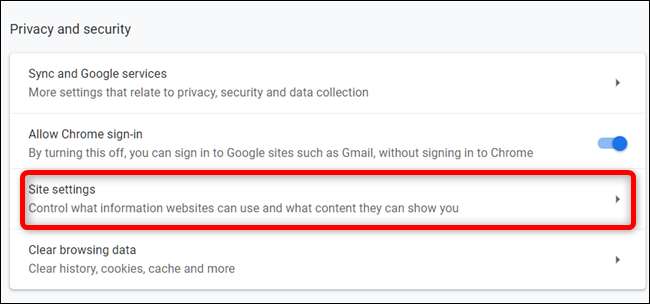
「自動ダウンロード」オプションが表示されるまで、設定のリストを下にスクロールします。クリックして。
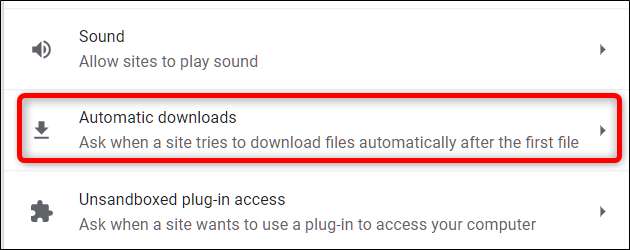
デフォルトでは、この機能は、サイトがファイルを連続してダウンロードしようとしたときに許可を求めるように設定されています。これは推奨される動作ですが、すべてのサイトが複数のファイルを自動的にダウンロードするのをブロックする場合は、スイッチをオフの位置に切り替えます。
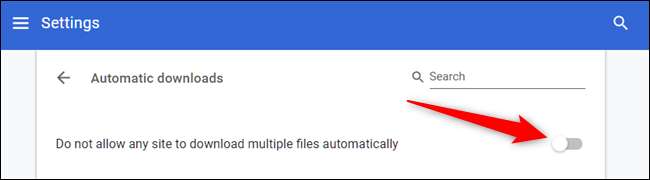
それでおしまい。サイトが複数のファイルを次々にダウンロードしようとしたときにプロンプトが表示されなくなりました。
自動ファイルダウンロードを有効にするが、特定のサイトをブロックする方法
自動連続ファイルダウンロードをグローバルに無効にすることはお勧めしません。これは、自動的にダウンロードされると予想される正当なものであっても、どこから来たかに関係なくすべての試行をブロックするためです。ただし、この機能を有効のままにして、複数のファイルをダウンロードすると信頼できる特定のWebサイトをブロックする場合は、代わりにサイトをブラックリストに登録できます。
[設定]> [サイトの設定]> [自動ダウンロード]に戻るか、次のように入力します
chrome:// settings / content / automaticダウンロード
Omniboxに移動し、Enterキーを押します。スイッチをオンの位置に切り替えます。

次に、ブロック見出しの横にある[追加]ボタンをクリックします。
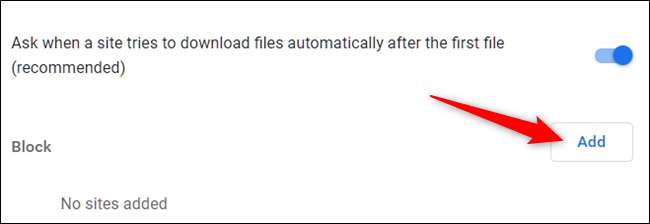
連続するファイルを自動的にダウンロードしないようにブラックリストに登録するWebサイトのURLを入力し、[追加]をクリックします。
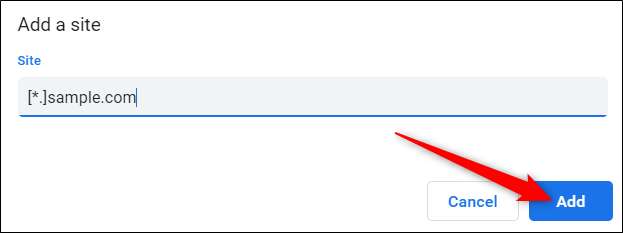
Webアドレスを指定するとき(サイト全体をブロックする場合)は、
9000002
上記の例のように、Webサイトからすべてのサブドメインをキャッチするプレフィックス。
これですべてです。複数のファイルをダウンロードしようとするWebサイトの数だけ、このプロセスを繰り返します。このウェブサイトが複数のファイルをダウンロードしようとすると、Chromeは自動的にその試みをブロックし、プロンプトを表示する必要はありません。







